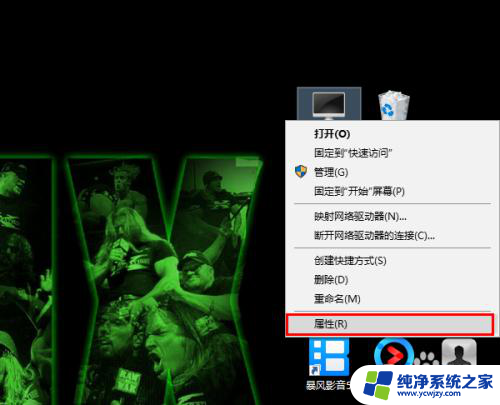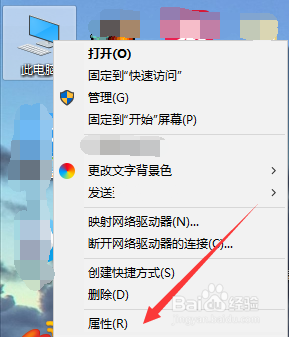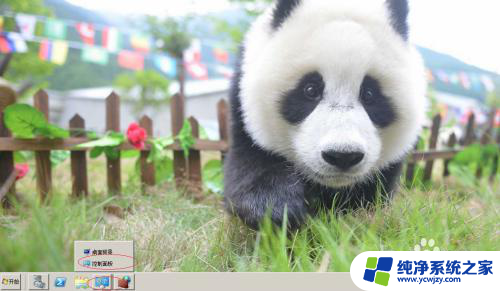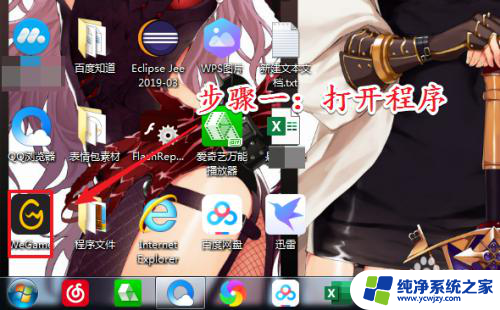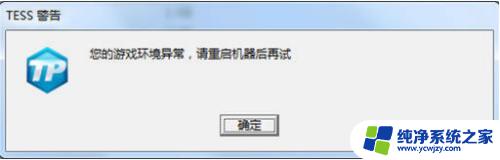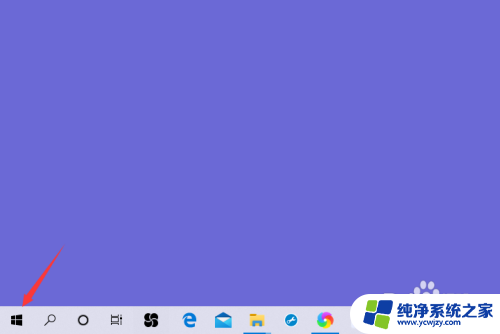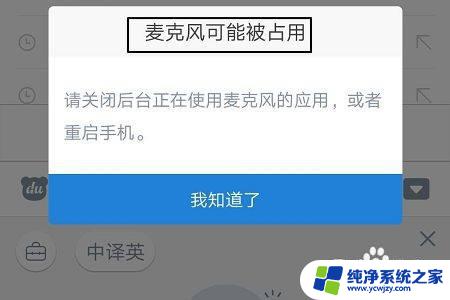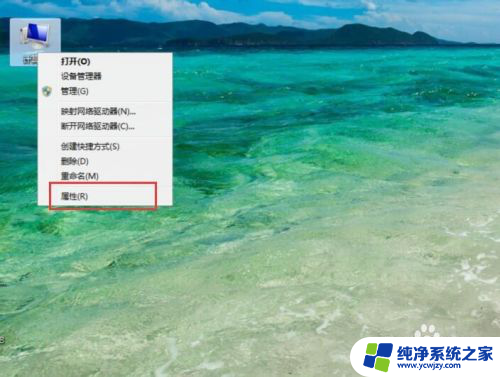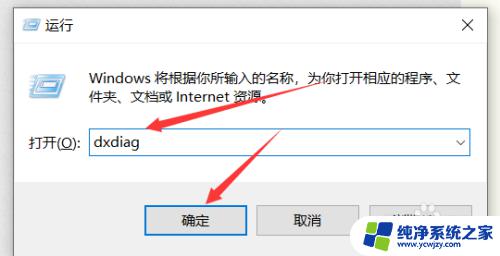如何查看环境变量是否配置成功 环境变量配置教程
环境变量在计算机中起着非常重要的作用,它可以让我们的操作系统和程序找到需要的资源或者执行特定的任务,对于开发人员来说,正确配置环境变量是非常关键的一步。那么如何查看环境变量是否配置成功呢?接下来我们将通过环境变量配置教程来帮助大家了解如何正确配置环境变量,并且验证配置是否成功。
操作方法:
1.打开电脑,在界面找到计算机图标然后点击右键,点击右键之后,我们找到“属性”,在最下面,点击进去。
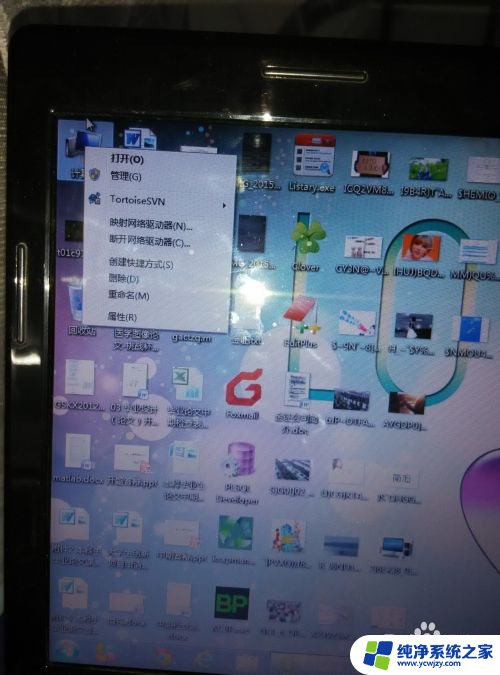
2.如果电脑界面上没有计算机图标的,可以在左下角windows图标里找到控制面板,然后找到系统,进入,跟第一步进入的是一样的。
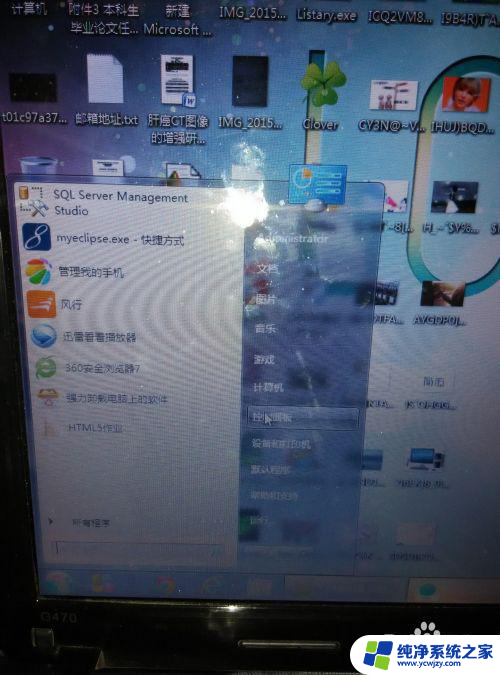
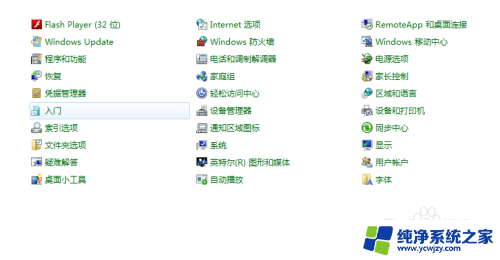
3.在左边找到“高级系统设置”,然后找到“环境变量”,点击进去。
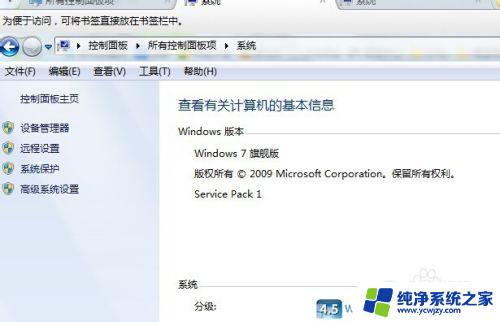
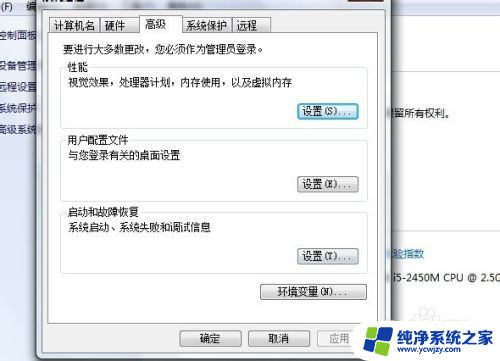
4.在“系统变量中”新建JAVA_HOME,JAVA_HOME里面配置的内容是jdk的安装位置。我安装的位置是D:\Program Files\Java\jdk1.6.0_31,点击确定。

5.找到CLASSPATH,它里面配置的内容是 .;%JAVA_HOME%\lib;%JAVA_HOME%\lib\tools.jar,前面有一个点别漏掉了。
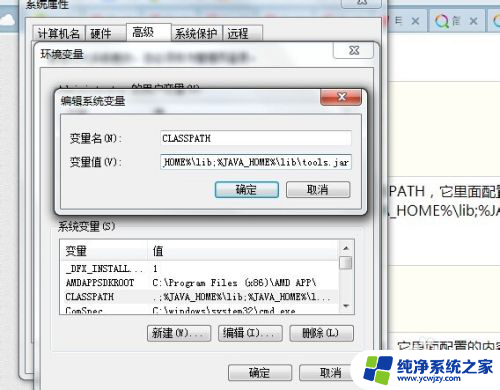
6.找到PATH,它里面配置的内容是%JAVA_HOME%\bin;%JAVA_HOME%\jre\bin,如果安装了新的jdk。这个配置都是不用改的,只需要改第4步中的JAVA_HOME的jdk的位置就可以了,很方便的,一般人我不告诉他。
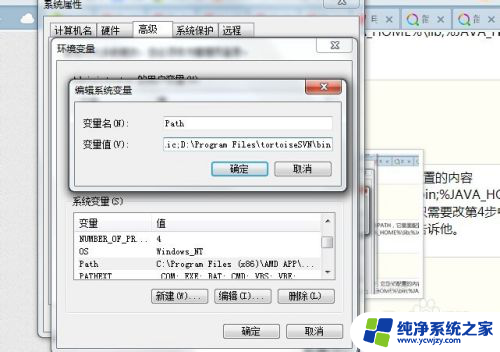
7.都配置好后再cmd中输入,java。javac,java -version,都没问题说明咱们的配置成功了,如果有问题就检查一下,看是否是原来的里面就有path,classpath,新建多了,或者少分号。

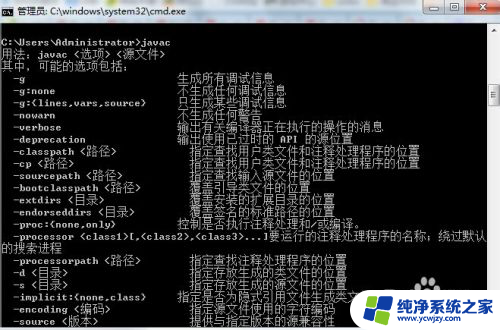
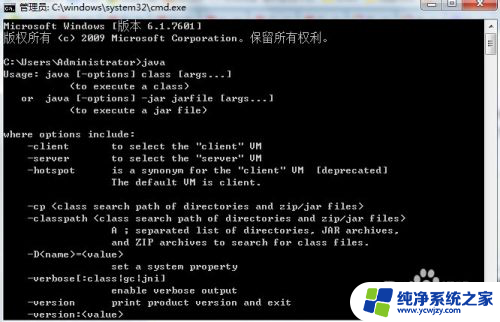
以上就是关于如何确认环境变量配置是否成功的全部内容,如果有遇到同样情况的用户,可以按照小编的方法来解决。